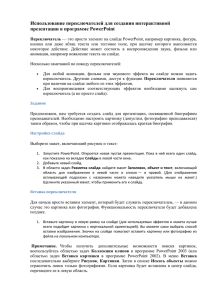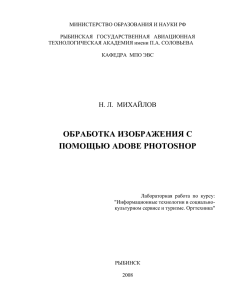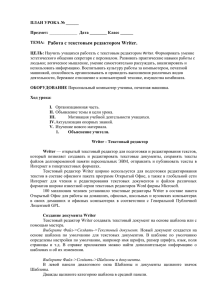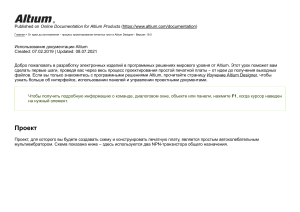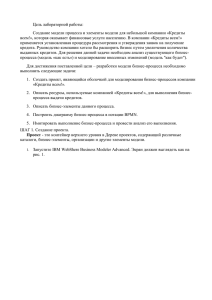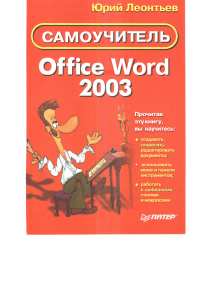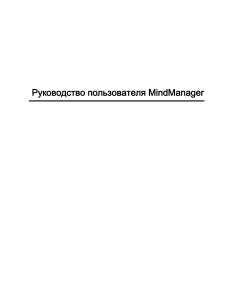ОТКРЫТИЕ ОБЩЕГО ДОСТУПА К ПАПКАМ В WINDOWS 7 ШАГ 1
реклама
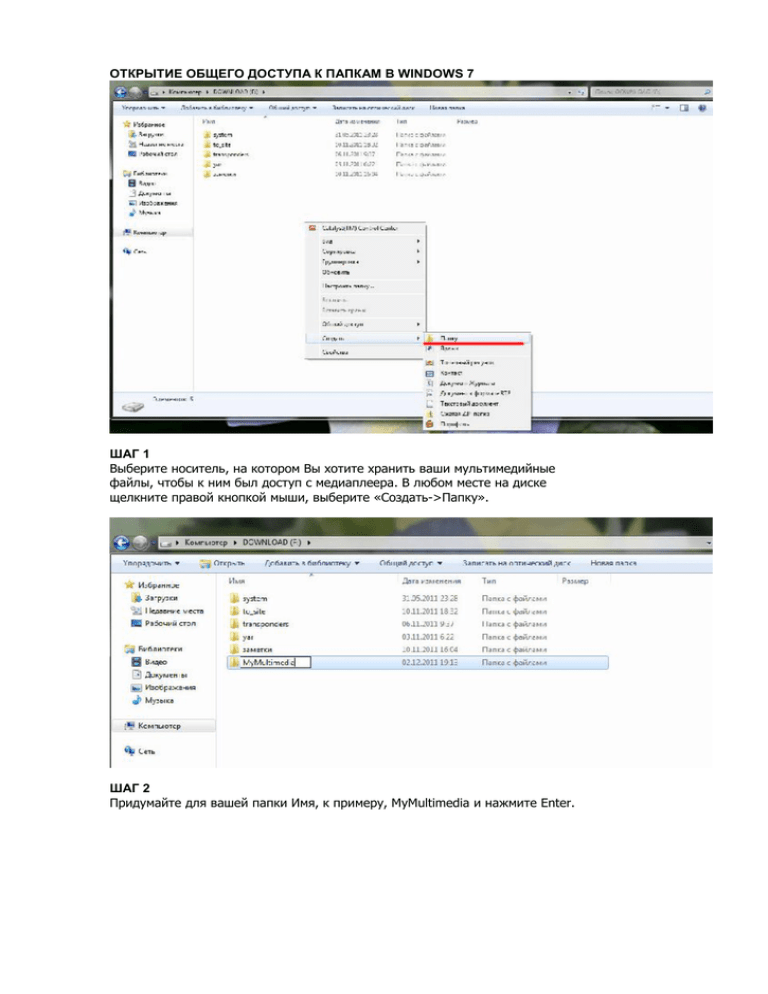
ОТКРЫТИЕ ОБЩЕГО ДОСТУПА К ПАПКАМ В WINDOWS 7 ШАГ 1 Выберите носитель, на котором Вы хотите хранить ваши мультимедийные файлы, чтобы к ним был доступ с медиаплеера. В любом месте на диске щелкните правой кнопкой мыши, выберите «Создать->Папку». ШАГ 2 Придумайте для вашей папки Имя, к примеру, MyMultimedia и нажмите Enter. ШАГ 3 Нажмите одновременно клавиши «Win»+ «Pause Break» на клавиатуре. Вы увидите параметры вашей операционной системы. Проверьте, чтобы ваша рабочая группа носила имя WORKGROUP. Если это не так, нажмите справа «Изменить параметры» и смените имя рабочей группы на требуемое. После смены имени потребуется перезапуск компьютера. ШАГ 4 Нажмите «Пуск» и справа выберите «Панель управления». ШАГ 5 Выберите пункт «Сеть и интернет». ШАГ 6 Выберите «Центр управления сетями и общим доступом». ШАГ 7 Выберите «Изменить дополнительные параметры общего доступа». ШАГ 8 Настройте параметры, как показано на рисунке. ШАГ 9 Настройте параметры, как показано на рисунке, затем нажмите «Сохранить изменения». ШАГ 10 Закройте все окна, нажмите кнопку «Пуск» - «Выполнить». Наберите имя программы regedit и нажмите ОК. ШАГ 11 Вы в редакторе реестра Windows. Выберите – HKEY_LOCAL_MACHINE>System->CurrentControlSet->Control->Lsa. Щелкните мышкой по параметру everyoneincludesanonymous. ШАГ 12 Измените параметры переменной с 0 на 1 и нажмите ОК. Щелкните 2 раза мышкой на переменной NoLmHash. ШАГ 13 Измените параметры переменной с 1 на 0 и нажмите ОК. ШАГ 14 Перейдите в следующую ветку : HKEY_LOCAL_MACHINE Ю->System>CurrentControlSet->Services->LanManServer->Parameters. Щелкните 2 раза по переменной restrictnullsessaccess. ШАГ 15 Измените значение переменной с 1 на 0. После этого нажмите ОК и закройте редактор реестра. ШАГ 16 Откройте диск, на котором расположена ваша папка, щелкните правой кнопкой мыши на ней. Выберите – «Общий доступ»Конкретные пользователи. ШАГ 17 Выберите из списка пользователей ВСЕ (если в списке нет данного пункта, щелкните по треугольнику слева от кнопки Добавить и выберите в данном пункте). Установите права доступа «Чтение и запись». После этого нажмите Общий доступ. ШАГ 18 Подтвердите создание общего доступа к вашей папке. ШАГ 19 (ЗАКЛЮЧИТЕЛЬНЫЙ) Выключите компьютер, выключите медиаплеер. Если в Вашей домашней сети есть роутер или модем – перезапустите его. Это сбросит таблицы устройств. Включите компьютер, включите медиаплеер. В настройках медиаплеера включите общий доступ к файлам и папкам (Настройки->Сеть) После этого вы получите двусторонний доступ – медиаплеер будет видеть вашу папку на ПК, а через сетевое окружение (Сеть) вы сможете получить доступ к медиаплееру.